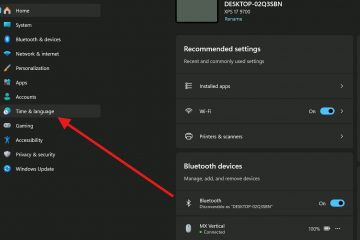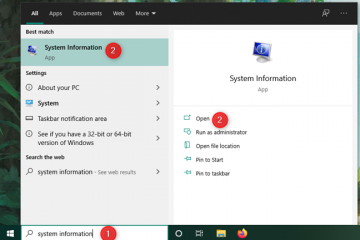Najlepsze szablony OneNote
OneNote firmy Microsoft to narzędzie organizacyjne, które działa jak cyfrowy notatnik. Ta aplikacja do robienia notatek zapewnia cyfrową lokalizację wszystkich notatek, list, badań i nie tylko. Niekończące się kolekcje myśli i pomysłów można przechowywać i udostępniać bez użycia kartki papieru. Jednym ze sposobów zwiększenia użyteczności programu OneNote są szablony ułatwiające organizowanie notatek.
Oto wszystko, co musisz wiedzieć o szablonach programu OneNote.
Co to jest szablon programu OneNote?
Szablony pomagają uporządkować notatki i mogą przekształcić je w kalendarze, listy, CV itp. Pomagają organizować rzeczy, dzięki czemu możesz przemyśleć treść swoich notatek i pozwolić innym zająć się układem projekt. Szablony mogą być używane od razu lub można je dostosować do własnych potrzeb. Istnieją również narzędzia do tworzenia od podstaw własnego szablonu.
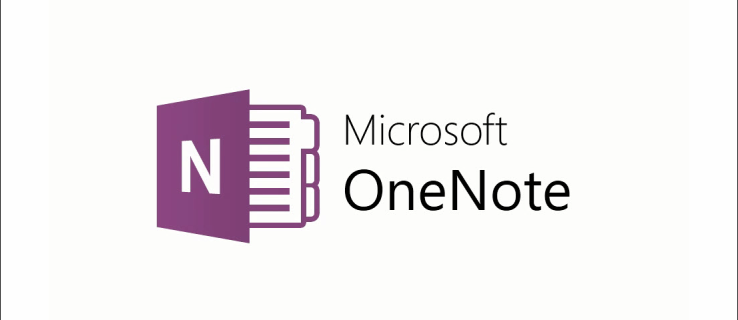
Gdzie znaleźć szablony OneNote
Auscomp
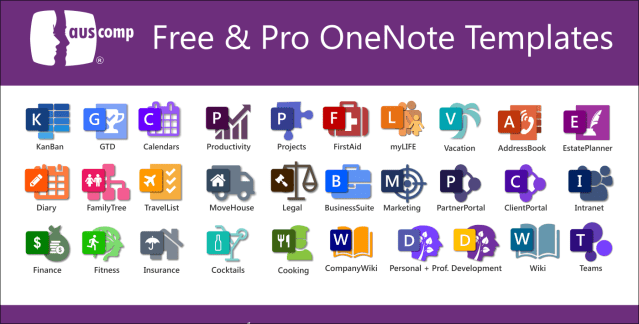
Auscomp jest doskonałym źródłem szablonów programu OneNote. Gotowe szablony obejmują zarówno opcje darmowe, jak i „PRO”, które można kupić. Jeśli planujesz używać wielu różnych szablonów, Auscomp oferuje dożywotnią przepustkę dostępu, która jest jednorazową opłatą za dostęp do wszystkich ich szablonów. Niektóre interesujące opcje na tej stronie to narzędzia do zarządzania projektami i narzędzia maksymalizujące produktywność, które naprawdę rozszerzają możliwości narzędzia.
Notegram
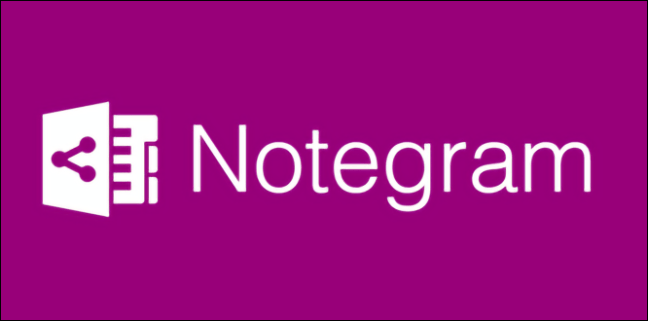
Notegram jest prosty w użyciu, ponieważ jest dostosowany do programu Microsoft OneNote. Wystarczy zalogować się do firmy Microsoft, aby bezpłatnie zapisać wiele szablonów. Jeśli szukasz łatwego sposobu na wypróbowanie szablonu, to jest to.
OneNote Gem
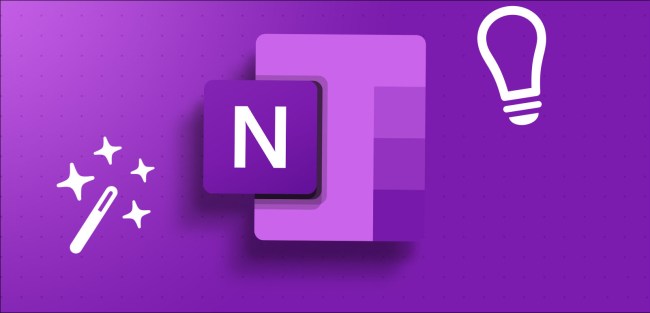
OneNote Gem oferuje kilka szablonów i dodatków specjalizujących się w kalendarzach i listach. Ta witryna nie ma tak wielu opcji, ale te opcje są przydatne.
Etsy

Co zaskakujące, Etsy oferuje obszerną kolekcję ręcznie wykonanych szablonów programu OneNote. Opcje kalendarza i terminarza rywalizują z najbardziej wymyślnymi planistami papierowymi. Etsy oferuje kreatywne zasoby dla nauczycieli oraz profesjonalnych organizatorów spotkań. Jeśli chcesz wydać trochę pieniędzy na idealny szablon, Etsy to miejsce, którego szukasz.
Oneastic
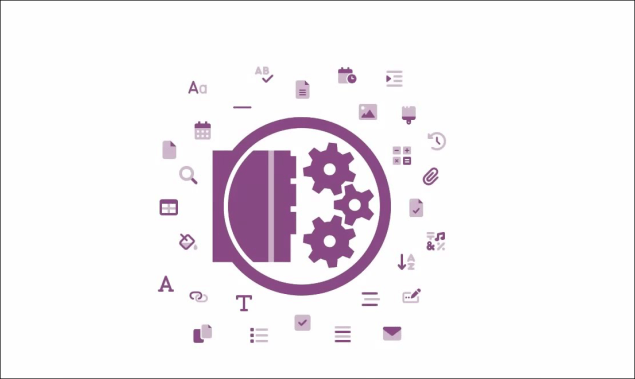
Możesz natknąć się na Onetastic na listach szablonów programu OneNote. Onetastic nie służy do tworzenia szablonów jako takich, ale raczej do używania makr w celu zwiększenia funkcjonalności programu OneNote. Makra to bloki kodu, które działają jak program do wykonywania określonych zadań. Za pomocą tych makr można tworzyć planery i kalendarze, więc Onetastic może być pomocny dla użytkowników OneNote.
Typy szablonów OneNote
Możliwości szablonów są nieograniczone. Poniżej znajduje się lista pomysłów na szablony programu OneNote:
Dziennik — zabezpieczaj swoje myśli i uczucia na urządzeniu cyfrowym, korzystając z szablonu dziennika. Szablon kalendarza zamienia program OneNote w przenośny kalendarz, który pozwala śledzić wydarzenia z życia i nigdy nie przegapić żadnej daty. Lista kontrolna — tworzenie listy do zaplanowania podróży? Albo listę zakupów przed pójściem do sklepu? Może zastanawiasz się nad pomysłami na następną książkę. Szablon listy kontrolnej to doskonały sposób na śledzenie dowolnej listy informacji. Planer — jeśli chcesz przechowywać wszystkie szczegóły swojego życia w jednym miejscu i chcesz ocalić kilka drzew oraz pominąć papier i pismo odręczne, zmień swój program OneNote w planista cyfrowy. Łatwo jest koordynować każdą dziedzinę życia, gdy wszystko znajduje się w jednym miejscu. Budżet — kolejnym doskonałym zastosowaniem cyfrowego notebooka jest śledzenie budżetu lub finansów. Szablon budżetu ułatwia planowanie, śledzenie i trzymanie się budżetu.
Instalowanie szablonu OneNote
Aby zainstalować szablon na swoim urządzeniu, wykonaj te proste instrukcje:
Otwórz eksplorator plików, wybierz „Plik”, a następnie „Otwórz”.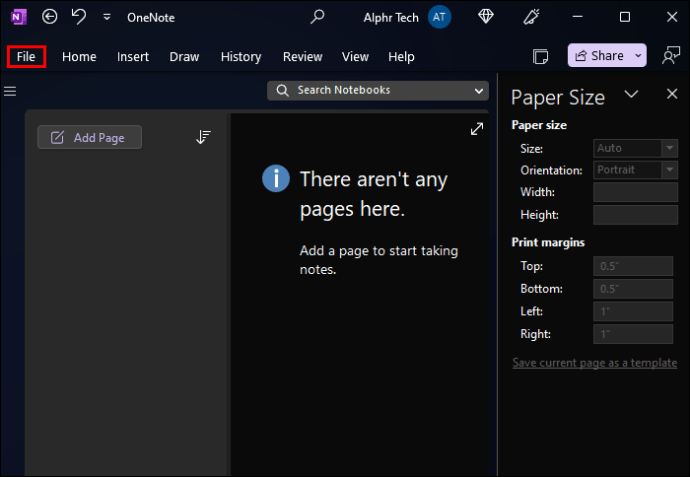 Wybierz „Otwórz z innych lokalizacji” i przeglądaj.
Wybierz „Otwórz z innych lokalizacji” i przeglądaj.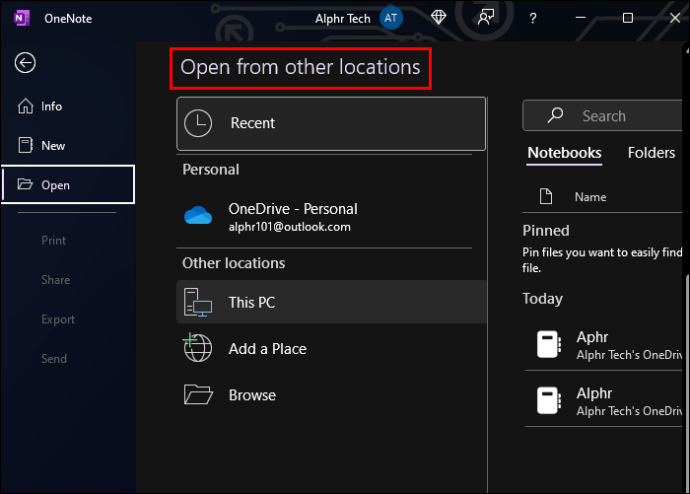 Przeglądaj, aż znajdziesz lokalizację pliku szablonu.
Przeglądaj, aż znajdziesz lokalizację pliku szablonu.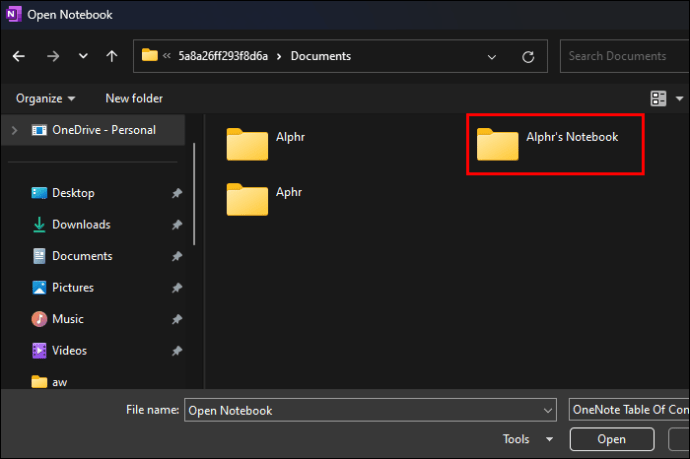
Tworzenie własnego niestandardowego szablonu jest szybkie i łatwe. Postępuj zgodnie z tymi instrukcjami, aby być autorem własnego szablonu:
Wybierz „Dodaj stronę”, aby utworzyć puste miejsce na zaprojektowanie szablonu.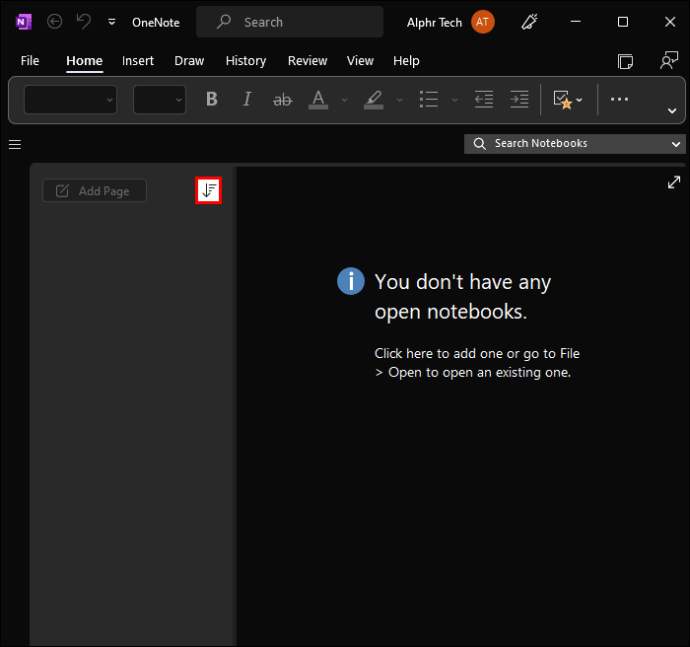 Kliknij kartę „Widok” , a następnie opcję „Rozmiar papieru”.
Kliknij kartę „Widok” , a następnie opcję „Rozmiar papieru”.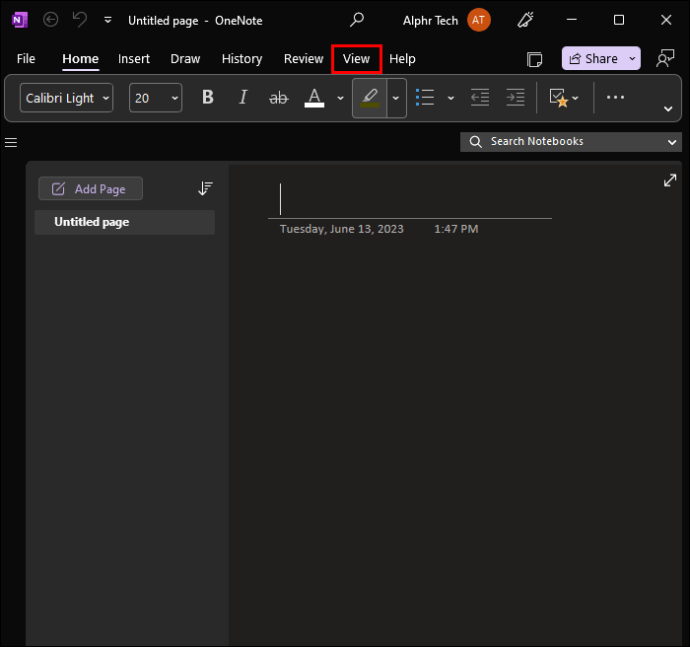 Ustaw żądany rozmiar papieru, zwracając również uwagę na marginesy wydruku.
Ustaw żądany rozmiar papieru, zwracając również uwagę na marginesy wydruku.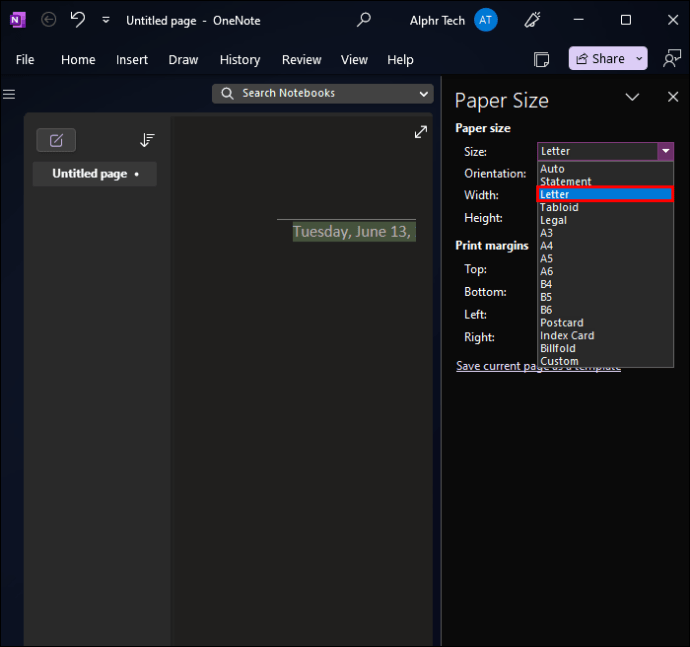 Użyj podanych narzędzi i opcji, aby dodać dowolną zawartość i elementy projektu do szablonu. Możesz dodać dowolną liczbę stron.
Użyj podanych narzędzi i opcji, aby dodać dowolną zawartość i elementy projektu do szablonu. Możesz dodać dowolną liczbę stron.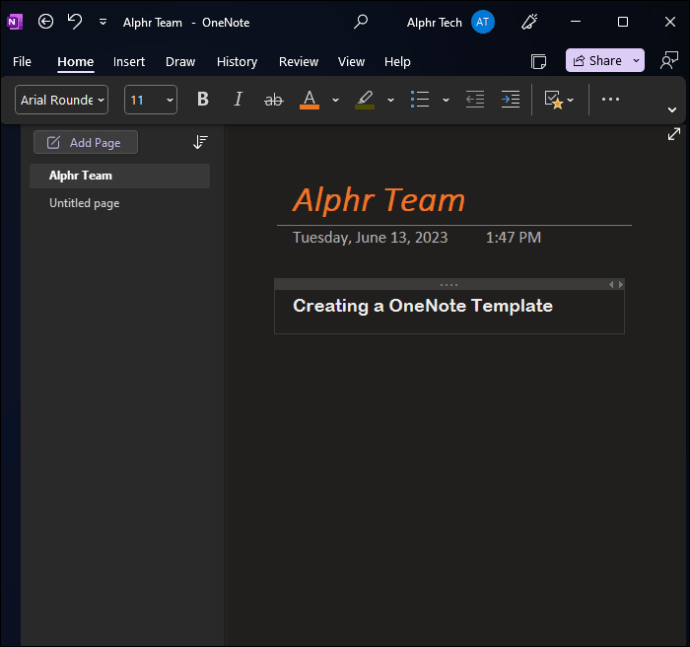 Po zaprojektowaniu idealnego szablonu znajdź kartę „Rozmiar papieru” i wybierz „Zapisz bieżącą stronę” jako szablon.”
Po zaprojektowaniu idealnego szablonu znajdź kartę „Rozmiar papieru” i wybierz „Zapisz bieżącą stronę” jako szablon.”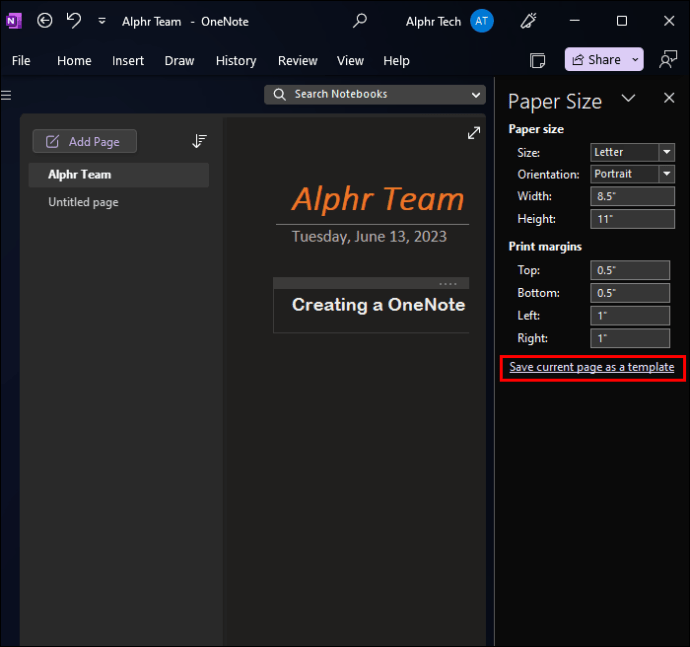 Nadaj swojemu szablonowi unikalną nazwę, a teraz będziesz mógł go używać w dowolnym momencie.
Nadaj swojemu szablonowi unikalną nazwę, a teraz będziesz mógł go używać w dowolnym momencie.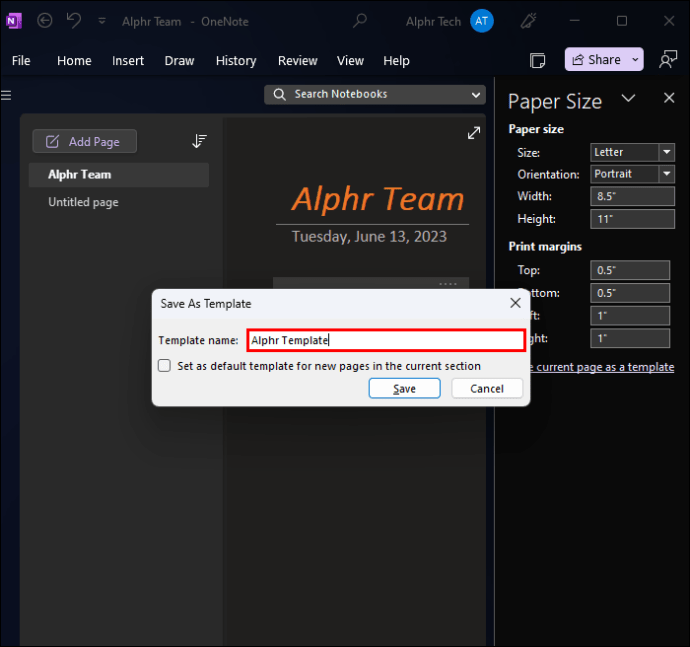
Usuwanie szablonu programu OneNote
Czasami możesz zdecydować, że nie potrzebujesz już jednego z szablonów programu OneNote. Usuwanie szablonu nie jest intuicyjne. Oto jak to zrobić:
Kliknij kartę „Wstaw” i wybierz „Szablony stron”.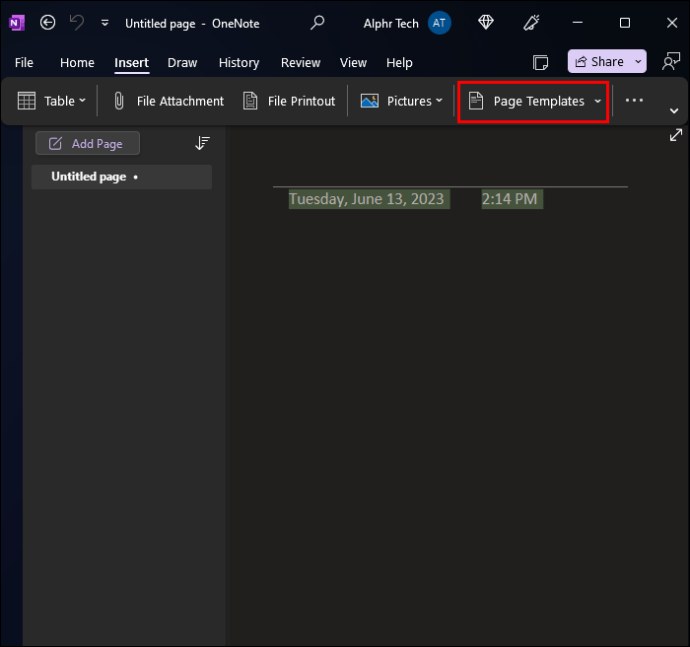 Wybierz opcję „Moje szablony”.
Wybierz opcję „Moje szablony”.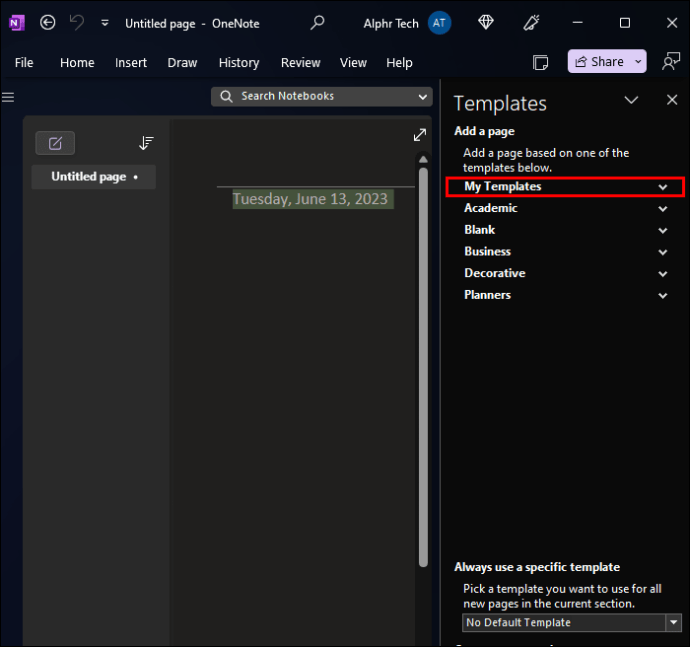 Kliknij prawym przyciskiem myszy szablon, którego już nie potrzebujesz, i wybierz opcję „Usuń”.
Kliknij prawym przyciskiem myszy szablon, którego już nie potrzebujesz, i wybierz opcję „Usuń”.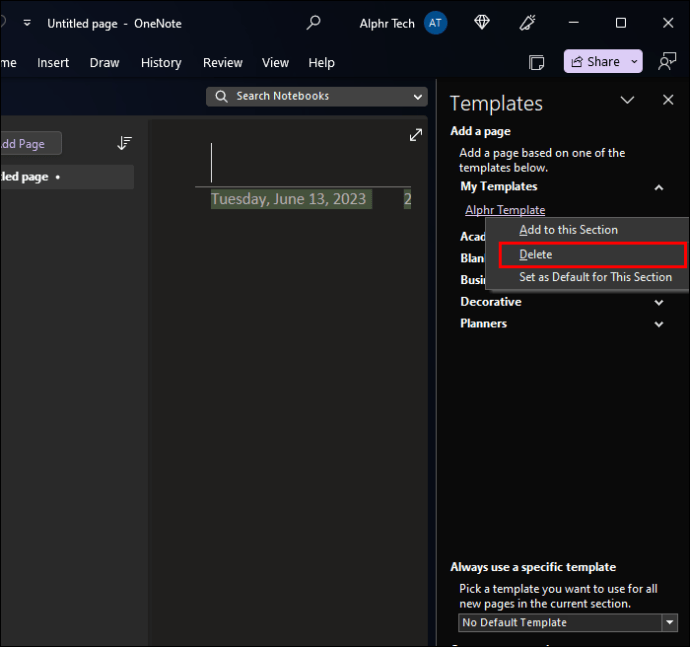 Pamiętaj, że jeśli ten szablon jest „szablonem domyślnym ” dla swojego programu, nie będziesz mógł go usunąć, dopóki nie wybierzesz innego domyślnego szablonu.
Pamiętaj, że jeśli ten szablon jest „szablonem domyślnym ” dla swojego programu, nie będziesz mógł go usunąć, dopóki nie wybierzesz innego domyślnego szablonu.
Wykorzystaj moc programu OneNote
OneNote to potężne narzędzie, które można jeszcze bardziej rozbudować dzięki dostosowanym szablonom. Teraz możesz przenosić swój terminarz, organizator spotkań, kalendarz i inne elementy bezpośrednio na urządzeniu przenośnym. Zamiast próbować organizować tekst na nudnej stronie notatek, użyj szablonu programu OneNote, aby uatrakcyjnić swoje notatki i ożywić je-narzędzia hakerskie.
Jakie zadania wykonujesz za pomocą szablonów OneNote? A jakie szablony wolisz, aby Twoje życie było bardziej wydajne? Daj nam znać w komentarzach poniżej.
Zastrzeżenie: Niektóre strony w tej witrynie mogą zawierać link partnerski. Nie wpływa to w żaden sposób na nasz artykuł redakcyjny.